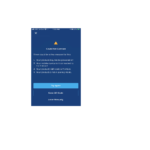எனது ஸ்பின்வேவ் ரோபோ அல்லது க்ளீனுடன் என்னால் இணைக்க முடியவில்லைView ரோபோவை இணைக்கவும் - இணைத்தல் பிழைகள் | பயன்பாட்டு ஆதரவு
மல்டிபிள் தொலைபேசிகளை ஒரே BISSELL இயந்திரத்துடன் இணைக்க ஒரு தொலைபேசியுடன் கணினியுடன் இணைக்கவும்> மற்ற தொலைபேசிகளில் அதே கணக்குடன் BISSELL இணைப்பு பயன்பாட்டை உள்நுழையவும்.
உங்கள் சாதனத்தில் உங்கள் ரோபோவை முதல் முறையாக இணைத்தால்> செல்லவும் இணைத்தல் வழிகாட்டி
நீங்கள் ஏற்கனவே இணைக்க முயற்சித்திருந்தாலும் பிழையைப் பெற்றிருந்தால்:
- உங்களிடம் எல்ஜி போன் இருக்கிறதா?
- ஆம் > செல்க எல்ஜி தொலைபேசி அமைப்புகள் இணைக்க முயற்சிக்கும் முன்
- இல்லை> BISSELL இணைப்பு பயன்பாட்டைத் திறக்கவும்
- நீங்கள் புதுப்பித்த பதிப்பில் இருக்கிறீர்கள் என்பதை உறுதிப்படுத்த வேண்டும்
- ஹாம்பர்கர் மெனுவைக் கிளிக் செய்யவும்> கணக்கிற்குச் செல்லவும்
- ஆப் பதிப்பு மிக சமீபத்திய பதிப்பிற்கு புதுப்பிக்கப்பட்டுள்ளதா என்பதை உறுதிப்படுத்தவும்
- இல்லையென்றால், ஆப் ஸ்டோருக்குச் சென்று உங்கள் BISSELL இணைப்பு பயன்பாட்டைப் புதுப்பிக்கவும்
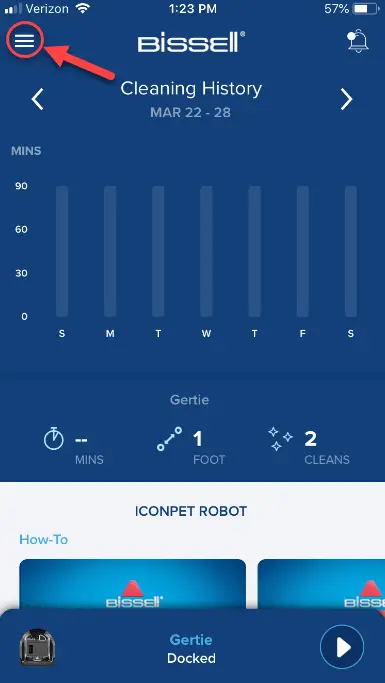
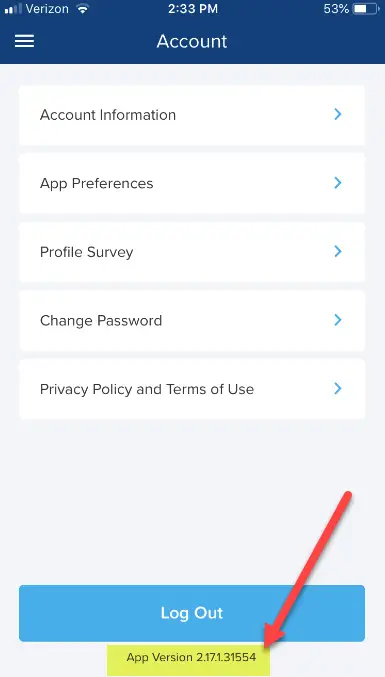
- பயன்பாட்டை மூடி மீண்டும் திறக்கவும்
- ரோபோவை அணைக்கவும்> இயக்கவும்
- இயந்திரத்தின் பக்கத்தில் உள்ள ஆற்றல் பொத்தானைப் பயன்படுத்தி ரோபோவை இயக்கவும்
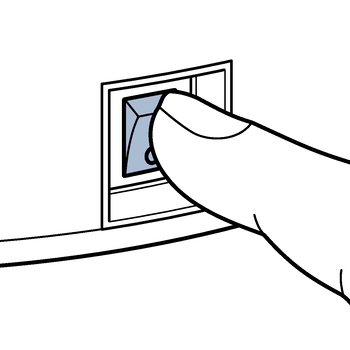
- டாக்கிங் ஸ்டேஷனில் இருந்து ரோபோவை அகற்றி, மீண்டும் இணைக்க முயற்சிக்கவும் > செல்க இணைத்தல் வழிகாட்டி
- நீங்கள் இன்னும் ஒரு பிழையைப் பெறுகிறீர்கள் என்றால், தயவுசெய்து கீழே உள்ள பிழை குறிப்பிட்ட சரிசெய்தல் படிகளைப் பார்க்கவும்
பிழை பட்டியல்:
- QR குறியீட்டை ஸ்கேன் செய்யும் போது, QR குறியீட்டை ஸ்கேன் செய்ய கேமராவுக்கு பதிலாக கருப்பு திரை கிடைக்கும்
- QR குறியீடு ஸ்கேன் செய்யாது
- இயந்திரம் அனுமதிப்பட்டியலில் சேர்க்கப்படவில்லை
- கியூஆர் கோட் கேமரா ஊட்டம் சிதைந்து காணப்படுகிறது
- BISSELL நெட்வொர்க்குடன் இணைக்க முடியவில்லை
- இணைக்கும் போது ஆப் செயலிழக்கிறது
- இணைக்க முடியவில்லை
- வைஃபை தேர்வுகளில் முகப்பு வைஃபை தோன்றாது
- தயாரிப்பு கிளவுட் உடன் இணைக்க முடியவில்லை
- வெவ்வேறு வைஃபை நெட்வொர்க்குடன் இணைப்பது எப்படி
பிழை: QR குறியீட்டை ஸ்கேன் செய்யும் போது, QR குறியீட்டை ஸ்கேன் செய்ய கேமராவுக்கு பதிலாக கருப்பு திரை கிடைக்கும்
- கீழேயுள்ள படிகளைப் பின்பற்றி BISSELL இணைப்பு பயன்பாட்டிற்கான தொலைபேசியின் கேமரா அனுமதிகளை இயக்கவும்
- ஐபோன்:
- தொலைபேசியின் முகப்புத் திரையில், அமைப்புகள் பயன்பாட்டைத் திறக்கவும்
- "BISSELL" வரிசைக்கு கீழே உருட்டி, அதைத் தட்டவும்
- "BISSELL ஐ அணுக அனுமதி" என்பதன் கீழ், "கேமரா" விற்கு மாற்றத்தை இயக்கவும்.
- பயன்பாட்டை மறுதொடக்கம் செய்து மீண்டும் முயற்சிக்கவும்
- Android:
- தொலைபேசியின் முகப்புத் திரையில், அமைப்புகள் பயன்பாட்டைத் திறக்கவும்
- பின்னர் "சாதனங்கள்" துணைத் தலைப்பின் கீழ் "ஆப்ஸ்" என்பதைத் தட்டவும்
- "BISSELL" வரிசைக்குச் சென்று அதைத் தட்டவும்
- பின்னர் "அனுமதிகள்" என்பதைத் தட்டவும்
- "கேமரா" விற்கு மாறுதலை இயக்கு
- பயன்பாட்டை மறுதொடக்கம் செய்து மீண்டும் முயற்சிக்கவும்
- ஐபோன்:
பிழை: QR குறியீடு ஸ்கேன் செய்யாது
- இது மோசமான விளக்கு அல்லது சேதமடைந்த QR குறியீடு அல்லது ஸ்டிக்கர் காரணமாக இருக்கலாம்
- இந்தத் திரையிலிருந்து வெளியேறி, மீண்டும் முயற்சிக்கவும்
- கைமுறையாக இணைக்க உங்கள் வைஃபை விவரங்களை உள்ளிடவும்
- வரிசை எண்ணை உள்ளிடும்போது கடைசி 3 எழுத்துக்களை சேர்க்க வேண்டாம்
- கடவுச்சொல் சரியாக உள்ளிடப்பட்டுள்ளதா என்பதை சரிபார்க்க, கீழே வட்டமிடப்பட்ட கடவுச்சொல்லுக்கு அடுத்த கண் ஐகானைக் கிளிக் செய்யவும்
- QR குறியீடு ஸ்டிக்கரில் வைஃபை விவரங்கள் உள்ளன
- விவரங்கள் எங்கு உள்ளன என்பதற்கான படத்திற்கு "என் தயாரிப்பு விவரங்கள் எங்கே" என்பதைக் கிளிக் செய்யவும்
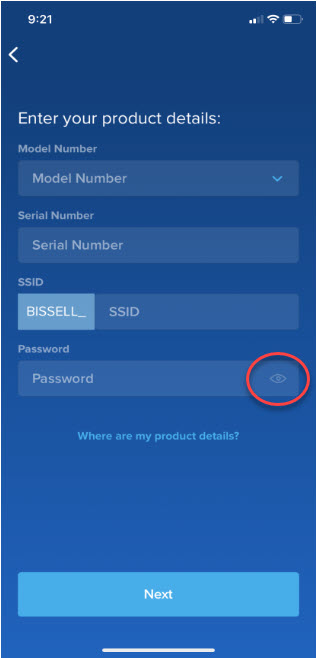
பிழை: இயந்திரம் அனுமதிப்பட்டியலில் சேர்க்கப்படவில்லை
- மேலே படத்தில் உள்ள தயாரிப்பு விவரங்களை உள்ளிட்டுள்ளீர்களா?
- இல்லை > எங்களை தொடர்பு கொள்ளவும்
- ஆம்> விவரங்கள் தவறாக உள்ளிடப்பட்டுள்ளன> QR குறியீட்டை ஸ்கேன் செய்யவும்
- QR ஸ்கேன் செய்யுமா?
- ஆம்> அருமை! இணைப்பதைத் தொடரவும்
- இல்லை> சான்றுகளை மீண்டும் உள்ளிடவும்
- கைமுறையாக நுழையும் போது உங்கள் வரிசை எண்ணின் கடைசி 3 எழுத்துக்களை விலக்கவும்
- QR ஸ்கேன் செய்யுமா?
பிழை: கியூஆர் கோட் கேமரா ஊட்டம் சிதைந்து காணப்படுகிறது
- இது QR குறியீட்டை ஸ்கேன் செய்வதைத் தடுக்காது
- நீங்கள் சிரமத்தை எதிர்கொண்டால், கைமுறையாக வைஃபை விவரங்களை உள்ளிட வழிமுறைகளைப் பின்பற்றவும்
பிழை: பிசெல் நெட்வொர்க்குடன் இணைக்க முடியவில்லை
- ரோபோ மற்றும் தொலைபேசியை திசைவிக்கு அருகில் நகர்த்தவும்
- இயந்திரத்தை அணைத்து, இயந்திரத்தின் பக்கத்தில் உள்ள பவர் சுவிட்சைப் பயன்படுத்தி> இணைக்கும் போது ஆன் நிலையில் இருக்க வேண்டும்
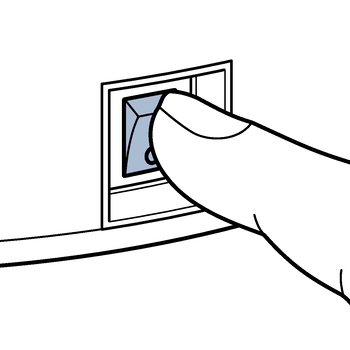
- இயந்திரத்தை இணைக்கும் முறையில் வைக்கவும்> ரோபோவின் மேல் ஒரு முறை பீப் செய்யும் வரை பொத்தானை அழுத்திப் பிடிக்கவும்> இணைக்கும் முயற்சி
- இது பிழையைத் தீர்த்ததா?
- ஆம் > அருமை! உங்களை மீண்டும் சுத்தம் செய்யக் கிடைத்ததில் மகிழ்ச்சி!
- இல்லை> சரிசெய்தலைத் தொடரவும்
- உங்கள் சாதனத்தை நீக்கு
- இயந்திரத்தை மீண்டும் நறுக்குதல் நிலையத்தில் 10 நிமிடங்கள் வைக்கவும்
- 10 நிமிடங்களுக்குப் பிறகு, நறுக்குதல் நிலையத்திலிருந்து ரோபோவை அகற்றவும்> இயந்திரத்தின் பக்கப் பக்க சுவிட்சைப் பயன்படுத்தி ரோபோவை 10 விநாடிகள் அணைக்கவும்> பக்க சுவிட்சைப் பயன்படுத்தி ரோபோவை மீண்டும் இயக்கவும்> மீண்டும் இணைக்கும் செயல்முறையை முயற்சிக்கவும்
- நீங்கள் தொடர்ந்து ஒரு பிழையைப் பெற்றால்> எங்களை தொடர்பு கொள்ளவும்
பிழை: இணைக்கும் போது ஆப் செயலிழக்கிறது
- பின்வரும் திசைகளைப் பயன்படுத்தி பயன்பாட்டை மறுதொடக்கம் செய்து மீண்டும் முயற்சிக்கவும்
- பயன்பாட்டை மறுதொடக்கம் செய்த பிறகு மீண்டும் இணைக்க முயற்சிக்கும்போது, ரோபோவை அணைக்கவும், பின்னர் இயக்கவும்
- iPhone X, XS, XR:
- தொலைபேசியின் முகப்புத் திரையில் இல்லையென்றால், தொலைபேசியின் முகப்புத் திரைக்குச் செல்ல திரையின் அடிப்பகுதியில் இருந்து மேலே ஸ்லைடு செய்யவும்
- எல்லா பயன்பாடுகளையும் காட்ட திரையின் அடிப்பகுதியில் இருந்து மேலே ஸ்லைடு செய்யவும்
- பயன்பாட்டை விட்டு வெளியேற BISSELL இணைப்பு பயன்பாட்டை விரைவாக மேலே இழுக்கவும்
- பயன்பாட்டை மீண்டும் திறக்கவும்
- மற்ற ஐபோன்கள்:
- சாதனத்தில் இயற்பியல் "முகப்பு" பொத்தானை இருமுறை அழுத்தவும்
- பயன்பாட்டை விட்டு வெளியேற BISSELL இணைப்பு பயன்பாட்டை விரைவாக மேலே இழுக்கவும்
- பயன்பாட்டை மீண்டும் திறக்கவும்
- Android:
- சதுர பொத்தானை அழுத்தவும்
- ஆப்ஸை விட்டு வெளியேற BISSELL Connect பயன்பாட்டை விரைவாக இடதுபுறமாக ஸ்லைடு செய்யவும்
- பயன்பாட்டை மீண்டும் திறக்கவும்
- iPhone X, XS, XR:
- பயன்பாட்டை மறுதொடக்கம் செய்த பிறகு மீண்டும் இணைக்க முயற்சிக்கும்போது, ரோபோவை அணைக்கவும், பின்னர் இயக்கவும்
பிழை: இணைக்க முடியவில்லை
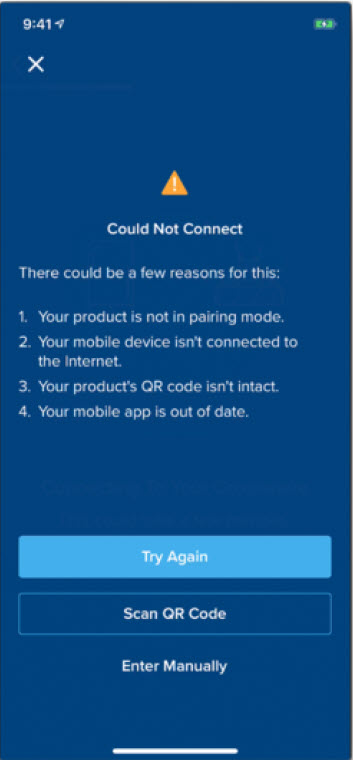
- BISSELL இணைப்பு பயன்பாட்டை நிறுவல் நீக்கி மீண்டும் நிறுவவும்> இணைத்தல் செயல்முறையை மீண்டும் முயற்சிக்கவும்> செல்லவும் இணைத்தல் வழிகாட்டி
- நீங்கள் இன்னும் சிக்கல்களை எதிர்கொண்டால்> நீங்கள் ஒரு ஐபோனுடன் இணைக்கிறீர்களா?
- இல்லை> இயந்திரத்தின் வைஃபை உடன் இணைவதற்கு தொலைபேசியை உடனடியாக ஏற்றுக்கொண்டு கீழே உள்ள படிக்குச் சென்று ரோபோ இயக்கப்பட்டிருக்கிறதா என்று பார்க்கவும்
- ஆம்> இது iOS 14.1 அல்லது 14.2 இல் இயங்குகிறதா?
- இல்லை> இயந்திரத்தின் வைஃபை யில் சேர தொலைபேசியின் அறிவுறுத்தலை ஏற்றுக்கொண்டு கீழே உள்ள படிக்குச் சென்று ரோபோ இயக்கப்பட்டிருக்கிறதா என்று பார்க்கவும்
- ஆம்> தொலைபேசியின் முகப்புத் திரையில் இருந்து, அமைப்புகள் பயன்பாட்டைத் திறக்கவும்> “BISSELL” வரிசைக்கு கீழே உருட்டவும், அதைத் திறக்க தட்டவும்> “உள்ளூர் நெட்வொர்க்” க்கு அடுத்துள்ள நிலைமாற்றைக் கிளிக் செய்யவும்> பயன்பாட்டை மறுதொடக்கம் செய்து மீண்டும் இணைத்தல் செயல்முறையை முயற்சிக்கவும் > மேலே இணைக்கப்பட்ட இணைத்தல் வழிகாட்டிகளுக்குச் செல்லவும்
- நீங்கள் இன்னும் சிக்கல்களை எதிர்கொண்டால்> நீங்கள் ஒரு ஐபோனுடன் இணைக்கிறீர்களா?
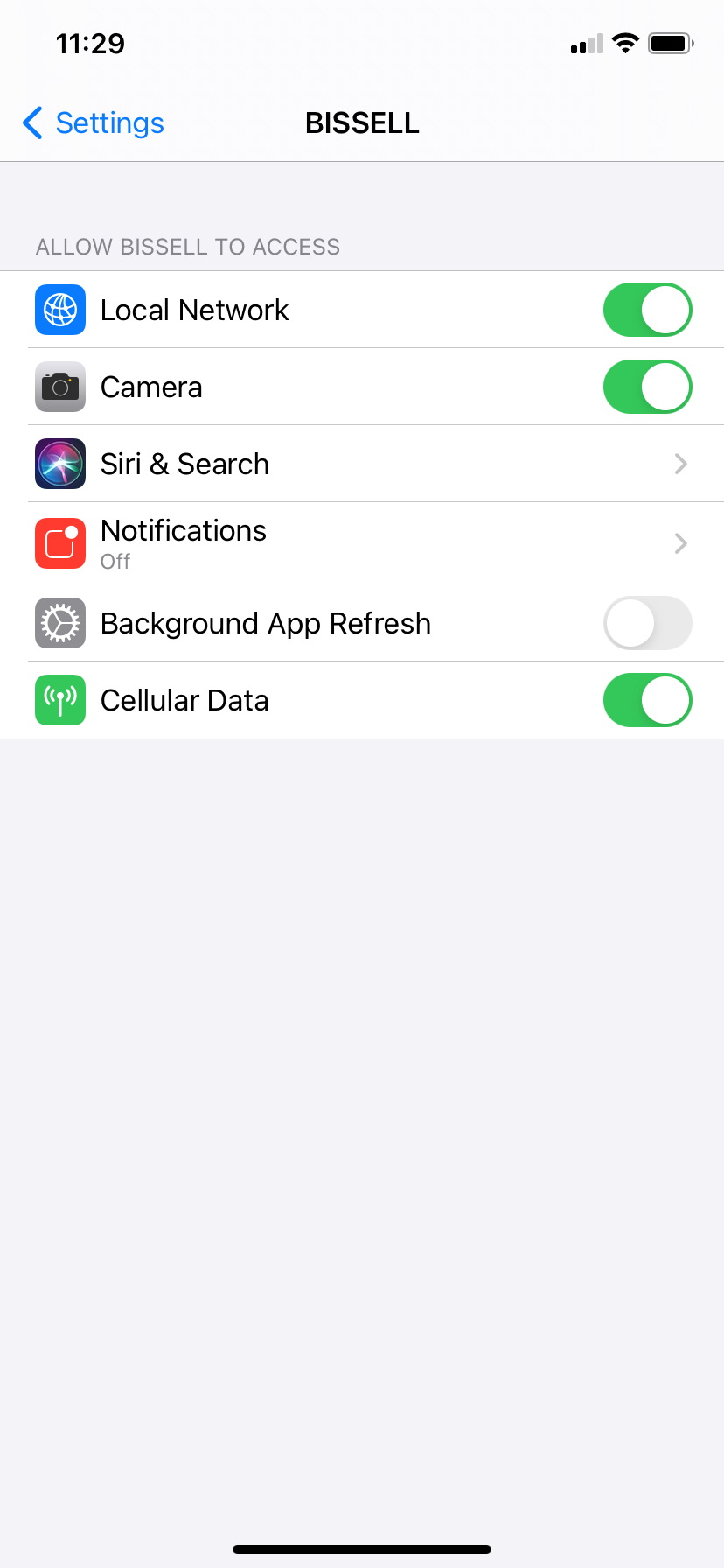
- ரோபோ இயக்கப்பட்டிருக்கிறதா என்று பார்க்கவும்
- தொடக்க/இடைநிறுத்த பொத்தானை 5 விநாடிகள் அழுத்திப் பிடிக்கவும். அது ஒலிக்கும் போது விடுங்கள், பொத்தான் வெள்ளை நிறத்தில் ஒளிரும்.
- உங்கள் தொலைபேசி மற்றும் இயந்திரத்தை உங்கள் வைஃபை ரூட்டருக்கு அருகில் நகர்த்தவும்
- உங்கள் தொலைபேசிகள் வைஃபை இயக்கப்பட்டிருப்பதை உறுதி செய்யவும்
- இயந்திரத்திற்கான வைஃபை விவரங்களை நீங்கள் கைமுறையாக உள்ளிட்டால், அனைத்து விவரங்களும் சரியாக உள்ளிடப்பட்டுள்ளதா என இருமுறை சரிபார்க்கவும்
- உங்கள் தொலைபேசியை மறுதொடக்கம் செய்து மீண்டும் இணைக்க முயற்சிக்கவும்
- உங்கள் தொலைபேசியை மறுதொடக்கம் செய்தால் பிழை தீர்க்கப்படவில்லை> எங்களை தொடர்பு கொள்ளவும்
பிழை: வைஃபை தேர்வுகளில் முகப்பு வைஃபை தோன்றாது
- ரெஸ்கான் பொத்தானை அழுத்தவும்
- வைஃபை சிக்னலை வலுப்படுத்த உங்கள் மொபைல் சாதனத்தையும் இயந்திரத்தையும் வைஃபை ரூட்டருக்கு அருகில் நகர்த்தவும்
- உங்கள் தொலைபேசி அமைப்புகளில் வைஃபை பட்டியலில் உங்கள் வீட்டு வைஃபை நெட்வொர்க் தோன்றுகிறதா?
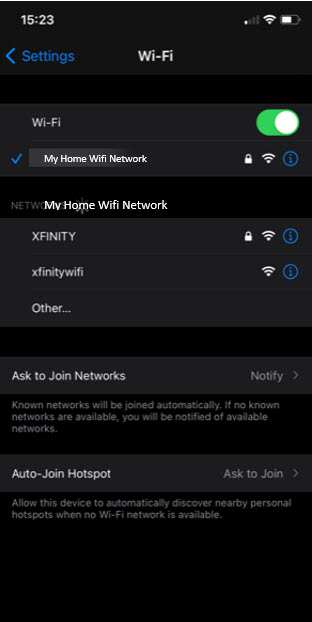
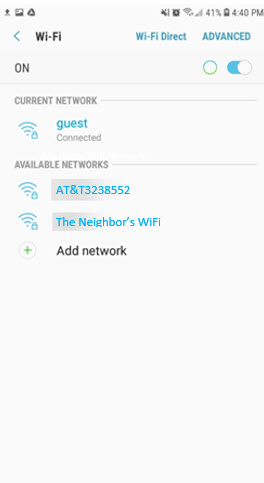
- ஆம்> அருமை! கீழேயுள்ள அட்டவணையில் பட்டியலிடப்பட்டுள்ள அனைத்து இணைப்புத் தேவைகளையும் நீங்கள் பூர்த்தி செய்துள்ளீர்களா என்பதைச் சரிபார்க்கவும், நீங்கள் உங்கள் Wi-Fi நெட்வொர்க்குடன் இணைக்கப்பட்டுள்ளீர்கள்> BISSELL இணைப்பு பயன்பாட்டில் உள்ள Rescan பொத்தானைக் கிளிக் செய்யவும்
- இல்லை> உங்கள் இணைய வழங்குநரைத் தொடர்பு கொள்ளுங்கள்
| இணக்கமான இயக்க முறைமை | iOS | அண்ட்ராய்டு |
| குறைந்தபட்ச OS பதிப்பு ஆதரிக்கப்படுகிறது | 11 | 6 |
| இருப்பிடத்தைப் பதிவிறக்குக | ஆப்பிள் ஆப் ஸ்டோர் | Google Play Store |
| வைஃபை அதிர்வெண் | 2.4 ஜிகாஹெர்ட்ஸ் | |
| பயன்பாட்டின் அளவு | 300 எம்பி வரை | |
| நெட்வொர்க் எக்ஸ்டென்டர் இணக்கமானது | ஆம் | |
| அங்கீகாரம்/குறியாக்கம் ஆதரிக்கப்படுகிறது | WEP, WPA2, திற | |
| BISSELL இணைப்பு பயன்பாட்டில் மொழியை மாற்றவும் | ஹாம்பர்கர் மெனுவைக் கிளிக் செய்யவும் (மேல் இடது மூலையில் மற்றும் கணக்கைத் தேர்ந்தெடுக்கவும் | |
| ஆப் விருப்பத்தேர்வை தேர்ந்தெடுத்து, பின்னர் நீங்கள் விரும்பும் ஆப் டிஸ்ப்ளே மொழியை தேர்வு செய்யவும். (மாற்றங்களை சேமியுங்கள்) | ||
பிழை: தயாரிப்பு கிளவுட் உடன் இணைக்க முடியவில்லை
- வீட்டு வைஃபை கடவுச்சொல்லை மீண்டும் உள்ளிடவும்> இணைத்தல் செயல்முறையைத் தொடர முயற்சிக்கவும்
- வைஃபை கடவுச்சொல் பெட்டியில் உள்ள கண் பொத்தானை (கீழே உள்ள ஸ்கிரீன்ஷாட்டில் வட்டமிட்டது) உங்கள் கடவுச்சொல்லை பார்க்கவும் மற்றும் அது சரியாக தட்டச்சு செய்யப்பட்டுள்ளதா என்பதை சரிபார்க்கவும்
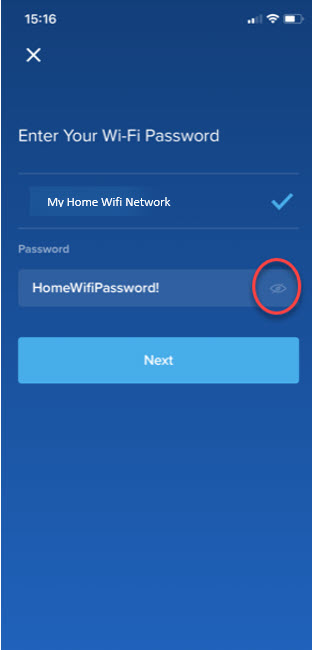
பிழை: வேறு வைஃபை நெட்வொர்க்குடன் இணைப்பது எப்படி
- உங்கள் மொபைல் சாதனம் செல்லுலார் தரவு அல்லது வைஃபை உடன் இணைக்கப்பட்டுள்ளதா எனச் சரிபார்க்கவும்
- இயந்திரத்தை வீட்டு வைஃபை ரூட்டருக்கு அருகில் நகர்த்தவும்
- தயாரிப்பின் வைஃபை அமைப்புகளைப் புதுப்பிக்கவும்
- முகப்புத் திரையின் மேல் இடதுபுறத்தில் உள்ள ஹாம்பர்கர் மெனு பொத்தானைக் கிளிக் செய்யவும்
- தயாரிப்பு காட்டப்படும்> தயாரிப்பு பக்கத்திற்குச் செல்லவும்
- மேல் வலது மூலையில் உள்ள கியரைக் கிளிக் செய்யவும்
- 'கணக்கு' பொத்தானைத் தேர்ந்தெடுக்கவும்
- 'வைஃபை அமைப்புகள்' பொத்தானைக் கிளிக் செய்யவும், பின்னர் நீல 'வைஃபை மாற்று' பொத்தானைக் கிளிக் செய்யவும்
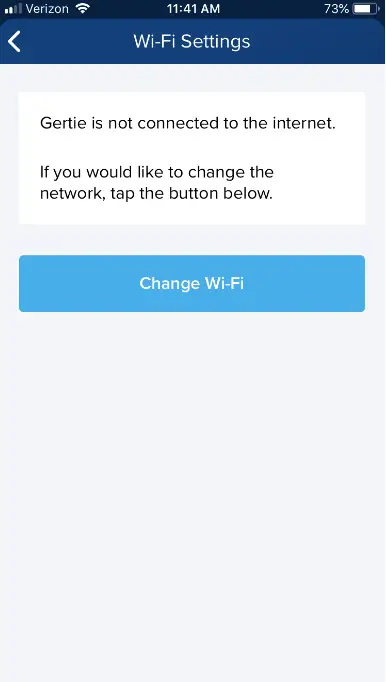
- தயாரிப்பை மீண்டும் இணைக்கவும்> செல்க இணைத்தல் வழிகாட்டி
குறிப்பு: நீங்கள் ஒரே கணக்கில் இணைத்தால் இயந்திரத்தை பதிவுநீக்கம்/மீட்டமைக்க தேவையில்லை